Cómo instalar OpManager en Linux: Guía paso a paso para monitorear tu red y dispositivos
Como señala la sabiduría popular, la información es poder, y esto es especialmente cierto en el ámbito de la gestión de redes. Los administradores de TI saben lo importante que es poder ver y controlar el rendimiento de los activos conectados a una red. Sin esta capacidad, resulta extremadamente difícil mantener una red funcionando correctamente para cumplir con las necesidades de la empresa. Entonces, ¿qué herramientas deberías utilizar para esta tarea?

ManageEngine OpManager: una solución integral
ManageEngine OpManager es una completa herramienta de gestión de redes, sistemas y aplicaciones que proporciona análisis y visibilidad en tiempo real de recursos críticos de TI, como dispositivos de red, enlaces WAN o VoIP, servidores, servidores virtuales y switches.
En este artículo, te mostraré lo fácil que es instalar OpManager en Linux, en concreto en Ubuntu Desktop 20.04. Esta plataforma se puede instalar en casi cualquier distribución de Linux, así como en Windows y en numerosos servicios en la nube de terceros (como AWS, Google y Azure).
Requisitos previos
Para instalar OpManager, necesitarás una instancia en ejecución de un sistema operativo de escritorio Linux y un usuario con privilegios sudo. Con estos dos elementos listos, manos a la obra.
Cómo instalar OpManager
Inicia sesión en tu instancia de Linux, abre una ventana de terminal y descarga el script de instalación con el siguiente comando:
wget https://www.manageengine.com/network-monitoring/29809517/ManageEngine_OpManager_64bit.bin
 Enseñanza y Aprendizaje con Microsoft: Herramientas y Lecciones para Profesores de todos los Niveles
Enseñanza y Aprendizaje con Microsoft: Herramientas y Lecciones para Profesores de todos los NivelesSi recibes un error que indica que wget no está instalado, instálalo con el siguiente comando:
sudo apt install wget -y
Una vez descargado el archivo, ejecútalo con el siguiente comando:
sudo bash ./ManageEngine_OpManager_64bit.bin
Después de un momento, te dará la bienvenida el asistente de instalación de OpManager (Figura A).
Figura A
 Guía de Examen de Certificación Lotus Notes: Desarrollo de Aplicaciones y Administración del Sistema
Guía de Examen de Certificación Lotus Notes: Desarrollo de Aplicaciones y Administración del SistemaHaz clic en Siguiente. Acepta la licencia y haz clic en Siguiente de nuevo. A continuación, se te pedirá que te registres para recibir soporte ingresando un nombre, número de teléfono, nombre de la empresa, correo electrónico y país (Figura B).
Figura B
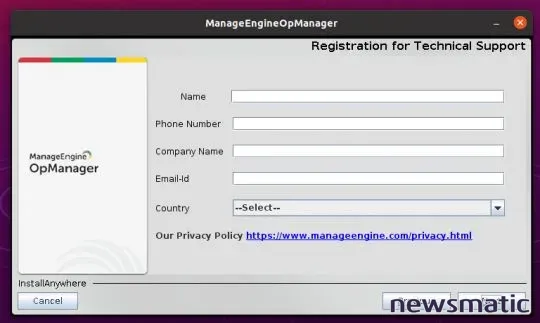
En la siguiente pantalla (Figura C), selecciona una carpeta predeterminada para la instalación (recomiendo mantener el valor predeterminado de /opt/ManageEngine/OpManager) y haz clic en Siguiente.
Figura C
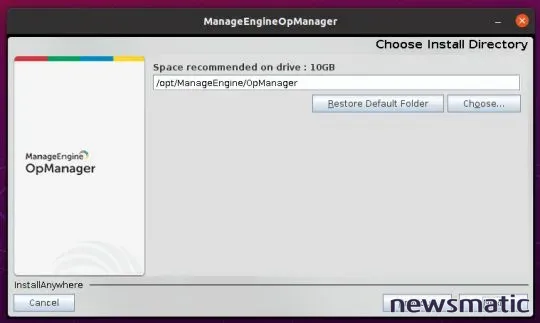
 Cómo gestionar eficazmente grandes volúmenes de correo electrónico
Cómo gestionar eficazmente grandes volúmenes de correo electrónicoA continuación, se te pedirá que ingreses un número de puerto para el servidor web. El valor predeterminado es 8060 (Figura D). Si ese puerto te sirve, haz clic en Siguiente; de lo contrario, ingresa un valor diferente y continúa con la instalación.
Figura D
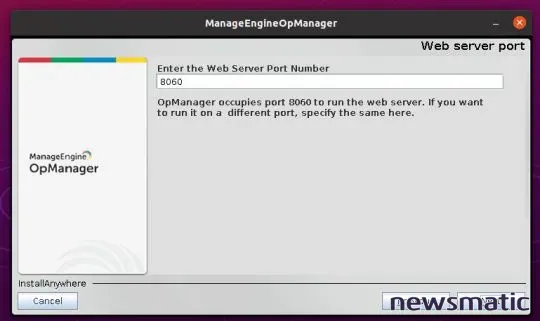
En este punto, deberás aceptar la configuración de la instalación haciendo clic en Instalar (Figura E).
Figura E
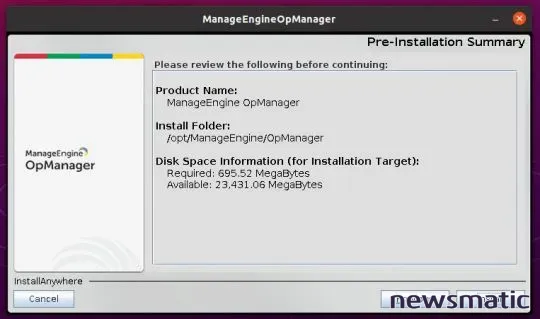
 Integración de StarOffice: calendarios
Integración de StarOffice: calendariosLa instalación no debería llevar mucho tiempo en completarse (entre 2 y 5 minutos, según tu hardware). Cuando termine, haz clic en Hecho.
El siguiente paso es crear un archivo de inicio del sistema. Cambia al directorio predeterminado de OpManager con el siguiente comando:
cd /opt/ManageEngine/OpManager/bin
Para crear el archivo de inicio, ejecuta el siguiente comando:
sudo sh linkAsService.sh
Ahora deberías poder iniciar y habilitar el servicio con el siguiente comando:
 Cómo gestionar eficazmente el correo electrónico en tu empresa
Cómo gestionar eficazmente el correo electrónico en tu empresasudo systemctl enable --now OpManager
En este punto, encontré necesario reiniciar la máquina (de lo contrario, el servicio de OpEngine se ejecutaría pero se cerraría inmediatamente). Después de iniciar sesión nuevamente, el servicio de OpEngine se inició sin problemas, y pude abrir un navegador web en http://SERVIDOR:8060 (donde SERVIDOR es la dirección IP o el dominio de la máquina de alojamiento) e iniciar sesión con las credenciales admin/admin (Figura F).
Figura F
A continuación, te encontrarás en la ventana principal de OpEngine (Figura G), donde podrás comenzar a configurar y trabajar con la plataforma.
Figura G
Felicidades, ahora cuentas con una herramienta para supervisar tu red y todos los dispositivos asociados.
 WordPerfect Office 2000: La solución perfecta para compartir documentos en diferentes plataformas
WordPerfect Office 2000: La solución perfecta para compartir documentos en diferentes plataformasEn Newsmatic nos especializamos en tecnología de vanguardia, contamos con los artículos mas novedosos sobre Software, allí encontraras muchos artículos similares a Cómo instalar OpManager en Linux: Guía paso a paso para monitorear tu red y dispositivos , tenemos lo ultimo en tecnología 2023.

Artículos Relacionados